Bases de Javascript (implémentation simple d'images intégrées)
Maintenant, je vais vous apporter les bases de Javascript (implémentation simple d'images intégrées). Permettez-moi de le partager avec vous maintenant et de le donner comme référence pour tout le monde. L'élément
img nous permet d'intégrer des images dans des documents HTML.
Pour intégrer une image, vous devez utiliser les attributs src et alt Le code est le suivant :
<img src="../img/example/img-map.jpg" alt="Products Image" width="580" height="266" />
Effet d'affichage :
 <🎜. >
<🎜. >
1 Intégrer des images dans des hyperliens
Une utilisation courante de l'élément img consiste à créer un lien hypertexte basé sur une image en combinaison avec l'élément a. Le code est le suivant :<a href="otherpage.html"> <img src="../img/example/img-map.jpg" ismap alt="Products Image" width="580" height="266" /> </a>
https://yexiaochao.github.io/show4cnblogs/otherpage.html?10,8
<body>
<p>The X-coordinate is <b><span id="xco">??</span></b></p>
<p>The Y-coordinate is <b><span id="yco">??</span></b></p>
<script type="application/javascript">
var coords = window.location.href.split('?')[1].split(',');
document.getElementById("xco").innerHTML = coords[0];
document.getElementById("yco").innerHTML = coords[1];
</script>
</body>https://yexiaochao.github.io/show4cnblogs/otherpage.html?10,8
<body>
<p>The X-coordinate is <b><span id="xco">??</span></b></p>
<p>The Y-coordinate is <b><span id="yco">??</span></b></p>
<script type="application/javascript">
var coords = window.location.href.split('?')[1].split(',');
document.getElementById("xco").innerHTML = coords[0];
document.getElementById("yco").innerHTML = coords[1];
</script>
</body>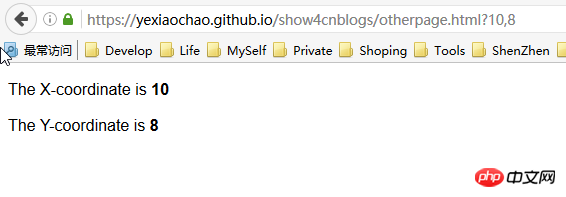
2 Créer un graphique de réponse de partition côté client
Nous pouvons créer un graphique de réponse de partition côté client et laisser le navigateur naviguer vers différentes zones en cliquant sur différentes zones sur une image sur l'URL. Ce processus n'a pas besoin d'être démarré via un serveur, les éléments sont donc utilisés pour définir les différentes zones de l'image et le comportement qu'elles représentent. L'élément clé du graphique de réponse de partition côté client est map. L'élément map contient un ou plusieurs éléments de zone, dont chacun représente une zone cliquable sur l'image. Les attributs de l'élément zone peuvent être divisés en deux catégories. La première catégorie concerne l'URL vers laquelle le navigateur naviguera après que l'utilisateur a cliqué sur la zone d'image représentée par la zone. Le diagramme ci-dessous illustre cette classe de propriétés, qui sont similaires aux propriétés correspondantes vues sur d'autres éléments.
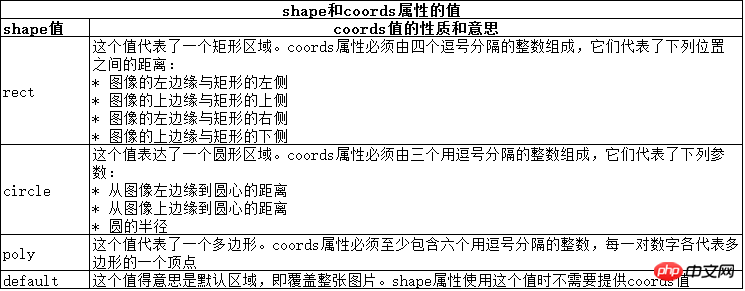
<body>
<img src="../img/example/img-map.jpg" ismap alt="Products Image" usemap="#mymap" width="580" height="266" />
<map name="mymap">
<area href="javascript:show_page(1)" shape="rect" coords="'34,60,196,230" alt="product 1" />
<area href="javascript:show_page(2)" shape="rect" coords="'210,60,370,230" alt="product 2" />
<area href="javascript:show_page(3)" shape="rect" coords="'383,60,545,230" alt="product 3" />
</map>
<script type="application/javascript">
function show_page(num){
//通过对话框显示产品,表示对应的跳转页面
alert("This is product "+num);
}
</script>
</body>L'effet d'affichage est le même, sauf que lorsque vous cliquez sur l'image du produit correspondant, le nom du produit correspondant apparaîtra, indiquant la page du produit sautée.
J'ai compilé ce qui précède pour vous, j'espère que cela vous sera utile à l'avenir. Articles associés :Expression de fonction JavaScript (tutoriel image et texte)
Expression de fonction JavaScript (tutoriel image et texte) ) )
JavascriptMécanisme d'héritage (réponses détaillées, tutoriel graphique)
Ce qui précède est le contenu détaillé de. pour plus d'informations, suivez d'autres articles connexes sur le site Web de PHP en chinois!

Outils d'IA chauds

Undresser.AI Undress
Application basée sur l'IA pour créer des photos de nu réalistes

AI Clothes Remover
Outil d'IA en ligne pour supprimer les vêtements des photos.

Undress AI Tool
Images de déshabillage gratuites

Clothoff.io
Dissolvant de vêtements AI

AI Hentai Generator
Générez AI Hentai gratuitement.

Article chaud

Outils chauds

Bloc-notes++7.3.1
Éditeur de code facile à utiliser et gratuit

SublimeText3 version chinoise
Version chinoise, très simple à utiliser

Envoyer Studio 13.0.1
Puissant environnement de développement intégré PHP

Dreamweaver CS6
Outils de développement Web visuel

SublimeText3 version Mac
Logiciel d'édition de code au niveau de Dieu (SublimeText3)
 Le moyen le plus simple d'interroger le numéro de série du disque dur
Feb 26, 2024 pm 02:24 PM
Le moyen le plus simple d'interroger le numéro de série du disque dur
Feb 26, 2024 pm 02:24 PM
Le numéro de série du disque dur est un identifiant important du disque dur et est généralement utilisé pour identifier de manière unique le disque dur et identifier le matériel. Dans certains cas, nous pouvons avoir besoin d'interroger le numéro de série du disque dur, par exemple lors de l'installation d'un système d'exploitation, de la recherche du pilote de périphérique approprié ou de la réparation du disque dur. Cet article présentera quelques méthodes simples pour vous aider à vérifier le numéro de série du disque dur. Méthode 1 : utilisez l’invite de commande Windows pour ouvrir l’invite de commande. Dans le système Windows, appuyez sur les touches Win+R, entrez « cmd » et appuyez sur la touche Entrée pour ouvrir la commande
 Comment mettre en œuvre un système de reconnaissance vocale en ligne à l'aide de WebSocket et JavaScript
Dec 17, 2023 pm 02:54 PM
Comment mettre en œuvre un système de reconnaissance vocale en ligne à l'aide de WebSocket et JavaScript
Dec 17, 2023 pm 02:54 PM
Comment utiliser WebSocket et JavaScript pour mettre en œuvre un système de reconnaissance vocale en ligne Introduction : Avec le développement continu de la technologie, la technologie de reconnaissance vocale est devenue une partie importante du domaine de l'intelligence artificielle. Le système de reconnaissance vocale en ligne basé sur WebSocket et JavaScript présente les caractéristiques d'une faible latence, d'un temps réel et d'une multiplateforme, et est devenu une solution largement utilisée. Cet article explique comment utiliser WebSocket et JavaScript pour implémenter un système de reconnaissance vocale en ligne.
 Recommandé : Excellent projet de détection et de reconnaissance des visages open source JS
Apr 03, 2024 am 11:55 AM
Recommandé : Excellent projet de détection et de reconnaissance des visages open source JS
Apr 03, 2024 am 11:55 AM
La technologie de détection et de reconnaissance des visages est déjà une technologie relativement mature et largement utilisée. Actuellement, le langage d'application Internet le plus utilisé est JS. La mise en œuvre de la détection et de la reconnaissance faciale sur le front-end Web présente des avantages et des inconvénients par rapport à la reconnaissance faciale back-end. Les avantages incluent la réduction de l'interaction réseau et de la reconnaissance en temps réel, ce qui réduit considérablement le temps d'attente des utilisateurs et améliore l'expérience utilisateur. Les inconvénients sont les suivants : il est limité par la taille du modèle et la précision est également limitée ; Comment utiliser js pour implémenter la détection de visage sur le web ? Afin de mettre en œuvre la reconnaissance faciale sur le Web, vous devez être familier avec les langages et technologies de programmation associés, tels que JavaScript, HTML, CSS, WebRTC, etc. Dans le même temps, vous devez également maîtriser les technologies pertinentes de vision par ordinateur et d’intelligence artificielle. Il convient de noter qu'en raison de la conception du côté Web
 Outils essentiels pour l'analyse boursière : découvrez les étapes pour dessiner des graphiques en bougies avec PHP et JS
Dec 17, 2023 pm 06:55 PM
Outils essentiels pour l'analyse boursière : découvrez les étapes pour dessiner des graphiques en bougies avec PHP et JS
Dec 17, 2023 pm 06:55 PM
Outils essentiels pour l'analyse boursière : découvrez les étapes pour dessiner des graphiques en bougies en PHP et JS. Des exemples de code spécifiques sont nécessaires. Avec le développement rapide d'Internet et de la technologie, le trading d'actions est devenu l'un des moyens importants pour de nombreux investisseurs. L'analyse boursière est une partie importante de la prise de décision des investisseurs, et les graphiques en bougies sont largement utilisés dans l'analyse technique. Apprendre à dessiner des graphiques en bougies à l'aide de PHP et JS fournira aux investisseurs des informations plus intuitives pour les aider à prendre de meilleures décisions. Un graphique en chandeliers est un graphique technique qui affiche les cours des actions sous forme de chandeliers. Il montre le cours de l'action
 WebSocket et JavaScript : technologies clés pour mettre en œuvre des systèmes de surveillance en temps réel
Dec 17, 2023 pm 05:30 PM
WebSocket et JavaScript : technologies clés pour mettre en œuvre des systèmes de surveillance en temps réel
Dec 17, 2023 pm 05:30 PM
WebSocket et JavaScript : technologies clés pour réaliser des systèmes de surveillance en temps réel Introduction : Avec le développement rapide de la technologie Internet, les systèmes de surveillance en temps réel ont été largement utilisés dans divers domaines. L'une des technologies clés pour réaliser une surveillance en temps réel est la combinaison de WebSocket et de JavaScript. Cet article présentera l'application de WebSocket et JavaScript dans les systèmes de surveillance en temps réel, donnera des exemples de code et expliquera leurs principes de mise en œuvre en détail. 1. Technologie WebSocket
 Comment utiliser JavaScript et WebSocket pour mettre en œuvre un système de commande en ligne en temps réel
Dec 17, 2023 pm 12:09 PM
Comment utiliser JavaScript et WebSocket pour mettre en œuvre un système de commande en ligne en temps réel
Dec 17, 2023 pm 12:09 PM
Introduction à l'utilisation de JavaScript et de WebSocket pour mettre en œuvre un système de commande en ligne en temps réel : avec la popularité d'Internet et les progrès de la technologie, de plus en plus de restaurants ont commencé à proposer des services de commande en ligne. Afin de mettre en œuvre un système de commande en ligne en temps réel, nous pouvons utiliser les technologies JavaScript et WebSocket. WebSocket est un protocole de communication full-duplex basé sur le protocole TCP, qui peut réaliser une communication bidirectionnelle en temps réel entre le client et le serveur. Dans le système de commande en ligne en temps réel, lorsque l'utilisateur sélectionne des plats et passe une commande
 Conseils de développement PHP et JS : maîtrisez la méthode de création de graphiques en bougies boursières
Dec 18, 2023 pm 03:39 PM
Conseils de développement PHP et JS : maîtrisez la méthode de création de graphiques en bougies boursières
Dec 18, 2023 pm 03:39 PM
Avec le développement rapide de la finance sur Internet, l'investissement en actions est devenu le choix de plus en plus de personnes. Dans le trading d'actions, les graphiques en bougies sont une méthode d'analyse technique couramment utilisée. Ils peuvent montrer l'évolution des cours des actions et aider les investisseurs à prendre des décisions plus précises. Cet article présentera les compétences de développement de PHP et JS, amènera les lecteurs à comprendre comment dessiner des graphiques en bougies boursières et fournira des exemples de code spécifiques. 1. Comprendre les graphiques en bougies boursières Avant de présenter comment dessiner des graphiques en bougies boursières, nous devons d'abord comprendre ce qu'est un graphique en bougies. Les graphiques en chandeliers ont été développés par les Japonais
 JavaScript et WebSocket : créer un système efficace de prévisions météorologiques en temps réel
Dec 17, 2023 pm 05:13 PM
JavaScript et WebSocket : créer un système efficace de prévisions météorologiques en temps réel
Dec 17, 2023 pm 05:13 PM
JavaScript et WebSocket : Construire un système efficace de prévisions météorologiques en temps réel Introduction : Aujourd'hui, la précision des prévisions météorologiques revêt une grande importance pour la vie quotidienne et la prise de décision. À mesure que la technologie évolue, nous pouvons fournir des prévisions météorologiques plus précises et plus fiables en obtenant des données météorologiques en temps réel. Dans cet article, nous apprendrons comment utiliser la technologie JavaScript et WebSocket pour créer un système efficace de prévisions météorologiques en temps réel. Cet article démontrera le processus de mise en œuvre à travers des exemples de code spécifiques. Nous






